Autor:
Helen Garcia
Data Creației:
15 Aprilie 2021
Data Actualizării:
1 Iulie 2024

Conţinut
- Pași
- Partea 1 din 3: Descărcați fișierele necesare
- Partea 2 din 3: Mai întâi trebuie să dezinstalați Minecraft anterior
- Partea 3 din 3: Instalați Minecraft și Mod
Pixelmon este un mod pentru a juca Minecraft. Aceasta este o imitație a jocului Pokémon, dar cu grafică Minecraft. Puteți alege Bulbasaur, Charmander, Squirty sau Eevee. De asemenea, veți putea găsi Pokemon sălbatic la fel ca în jocul Pokemon.
Pași
Partea 1 din 3: Descărcați fișierele necesare
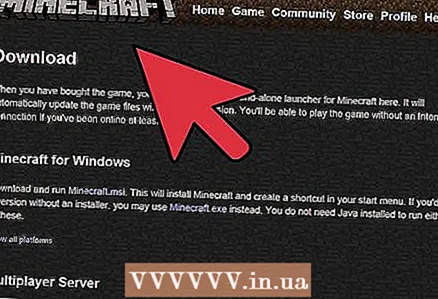 1 Descărcați Minecraft. Pixelmon este un mod, de aceea aveți nevoie de jocul original pentru al rula.
1 Descărcați Minecraft. Pixelmon este un mod, de aceea aveți nevoie de jocul original pentru al rula. 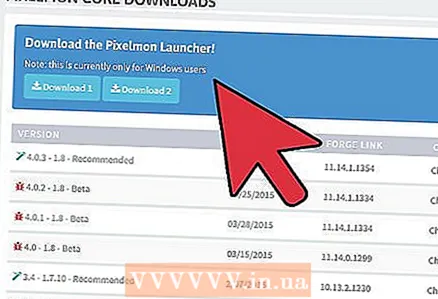 2 Descărcați Pixelmon de pe site-ul dezvoltatorului acestui mod. Puteți lăsa pictograma de pe desktopul computerului pentru a facilita activarea acestuia ulterior.
2 Descărcați Pixelmon de pe site-ul dezvoltatorului acestui mod. Puteți lăsa pictograma de pe desktopul computerului pentru a facilita activarea acestuia ulterior. 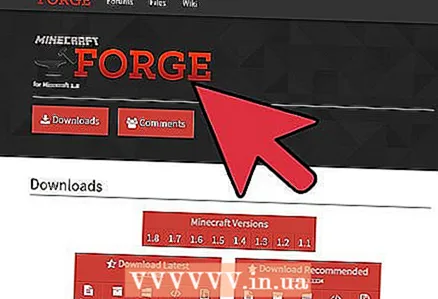 3 Descărcați suplimentul Minecraft Forge. Este necesar ca modul să funcționeze.
3 Descărcați suplimentul Minecraft Forge. Este necesar ca modul să funcționeze. 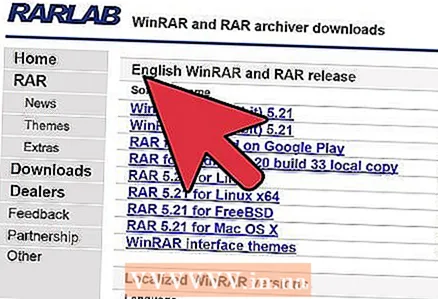 4 Descărcați și instalați WinRAR. Veți avea nevoie de acesta pentru a extrage folderele din fișierul Pixelmon.rar.
4 Descărcați și instalați WinRAR. Veți avea nevoie de acesta pentru a extrage folderele din fișierul Pixelmon.rar. - Puteți utiliza 7-Zip în loc de WinRar.
Partea 2 din 3: Mai întâi trebuie să dezinstalați Minecraft anterior
Această secțiune trebuie citită pentru cei care au deja instalat Minecraft. Dacă jocul nu a fost încă instalat, citiți următoarea secțiune.
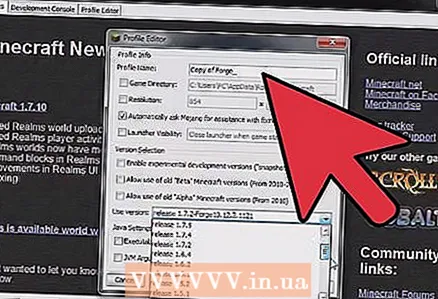 1 Faceți clic pe butonul Start.
1 Faceți clic pe butonul Start.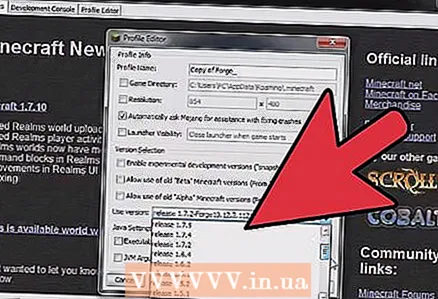 2 Introduceți% APPDATA% în caseta de căutare. Apăsați Enter și folderele cu fișiere vor apărea în fața dvs.
2 Introduceți% APPDATA% în caseta de căutare. Apăsați Enter și folderele cu fișiere vor apărea în fața dvs. 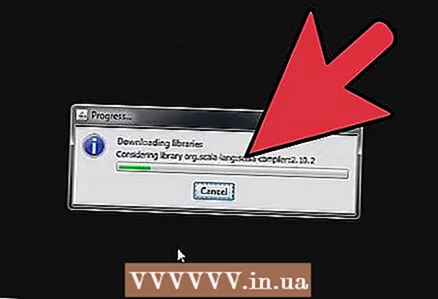 3 Căutați un dosar .minecraft.
3 Căutați un dosar .minecraft.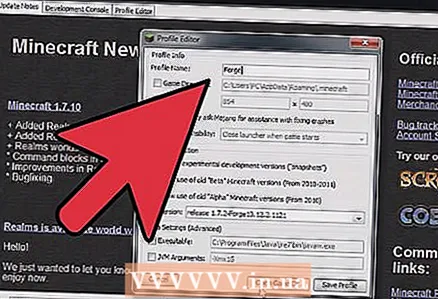 4 Ștergeți folderul. Mai întâi va trebui să dezinstalați Minecraft.
4 Ștergeți folderul. Mai întâi va trebui să dezinstalați Minecraft. 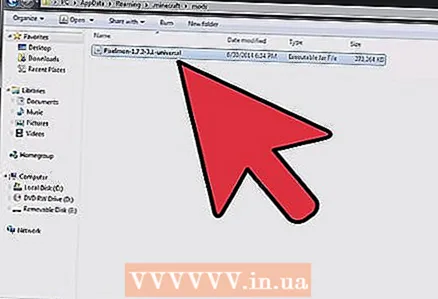 5 Inchide geamul. După aceea, puteți trece la următoarea secțiune.
5 Inchide geamul. După aceea, puteți trece la următoarea secțiune.
Partea 3 din 3: Instalați Minecraft și Mod
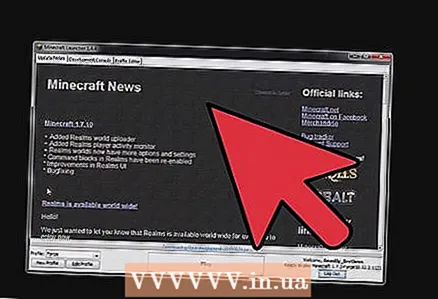 1 Faceți clic pe pictograma Minecraft.exe și așteptați încărcarea jocului. După încărcarea jocului, înregistrați-vă pe serverul Minecraft.
1 Faceți clic pe pictograma Minecraft.exe și așteptați încărcarea jocului. După încărcarea jocului, înregistrați-vă pe serverul Minecraft. 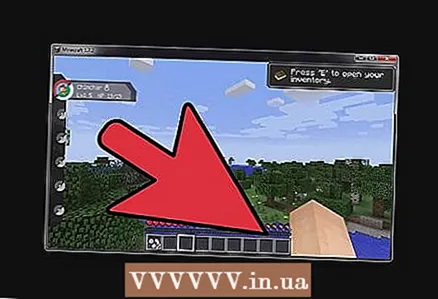 2 Apăsați butonul Redare de pe interfața Minecraft și ieșiți imediat din joc. Acum va trebui să instalați Pixelmon.
2 Apăsați butonul Redare de pe interfața Minecraft și ieșiți imediat din joc. Acum va trebui să instalați Pixelmon. 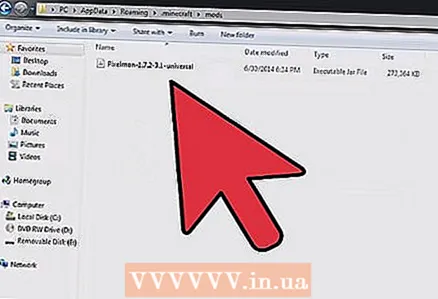 3 Accesați dosarul în care ați salvat modul Pixelmon și deschideți-l cu Winrar sau orice alt arhivator.
3 Accesați dosarul în care ați salvat modul Pixelmon și deschideți-l cu Winrar sau orice alt arhivator.- Nu trebuie să dezarhivați fișierul încă.
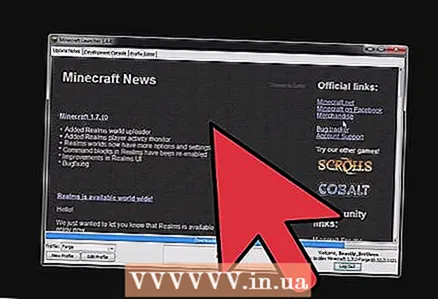 4 Faceți clic pe butonul Start de pe desktop și din nou și introduceți% APPDATA% în motorul de căutare. Găsiți folderul .minecraft.
4 Faceți clic pe butonul Start de pe desktop și din nou și introduceți% APPDATA% în motorul de căutare. Găsiți folderul .minecraft. 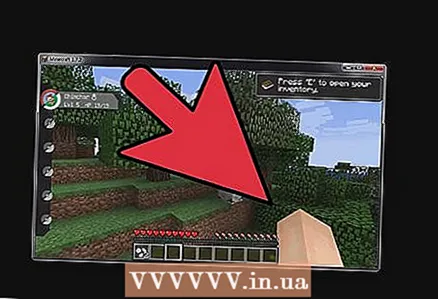 5 Deschideți acest folder. Acum trebuie să deschideți folderul Minecraft Forge. Deschideți-l și faceți clic pe Instalare client.
5 Deschideți acest folder. Acum trebuie să deschideți folderul Minecraft Forge. Deschideți-l și faceți clic pe Instalare client. 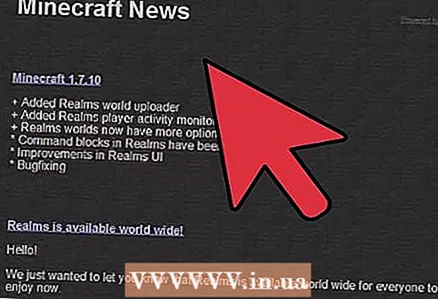 6 Deschideți o fereastră cu un fișier RAR. Selectați folderele „MOD” și „Folder bază de date” și copiați-le în folderul Minecraft. Acestea ar trebui să înlocuiască folderele existente cu același nume.
6 Deschideți o fereastră cu un fișier RAR. Selectați folderele „MOD” și „Folder bază de date” și copiați-le în folderul Minecraft. Acestea ar trebui să înlocuiască folderele existente cu același nume. 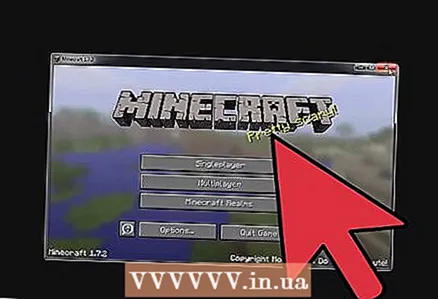 7 Porniți Minecraft. Faceți clic pe Editați profilul. Selectați Utilizați versiunea și apoi Forge.
7 Porniți Minecraft. Faceți clic pe Editați profilul. Selectați Utilizați versiunea și apoi Forge. 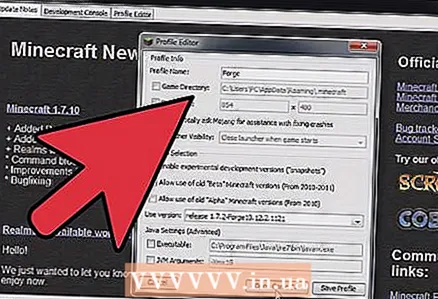 8 Salvați profilul și faceți clic pe „Redare”. Alege-ți Pokémonul și începe să creezi o lume nouă!
8 Salvați profilul și faceți clic pe „Redare”. Alege-ți Pokémonul și începe să creezi o lume nouă!



